Co vědět
- Odstraňte krytky kláves pomocí nástroje pro vytažení uzávěru a poté vyjměte spínače pomocí nástroje pro vytažení spínače.
- Pokud přepínače nejdou snadno vyjmout, ujistěte se, že vaše klávesnice podporuje výměnu za provozu.
- Pokud vaše klávesnice ne, budete muset odpájet každý spínač a připájet nové spínače k desce plošných spojů.
Tento článek vysvětluje, jak vyměnit přepínače na mechanické klávesnici.
Jak odstraníte spínač mechanické klávesnice?
Na rozdíl od jiných klávesnic mnoho mechanických klávesnic používá přepínače vyměnitelné za provozu, které lze snadno vysunout a vyměnit. Vyžaduje to několik speciálních nástrojů, ale je navrženo tak, aby bylo snadné a nevyžaduje žádné speciální znalosti nebo zkušenosti. Přepínače můžete vyměnit za RGB přepínače, pokud to vaše klávesnice podporuje, vyměnit hlasité cvakající přepínače za tiché lineární přepínače nebo vyměnit opotřebovaný nebo poškozený přepínač.
Než začnete vyměňovat spínače, zkuste vyčistit klávesnici nebo promazat spínače, abyste zjistili, zda to pomůže.
Zde je návod, jak odstranit mechanický přepínač klávesnice, pokud vaše klávesnice podporuje výměnu za provozu:
-
Pomocí stahováku krytek odstraňte krytky z každého klíče, který chcete vyměnit.

Jeremy Laukkonen / Lifewire
Spínač může vyjít přímo spolu s uzávěrem. Pokud ano, držte spínač v jedné ruce a druhou z něj stáhněte víčko.
co se stane, když opustíte server svárů
-
Umístěte na spínač nástroj pro vytažení spínače a zaklapněte jej na místo.

Jeremy Laukkonen / Lifewire
-
Jemně vytáhněte přímo nahoru.

Jeremy Laukkonen / Lifewire
-
Pokud se spínač nevysune, jemně s ním zatřeste.

Jeremy Laukkonen / Lifewire
Pokud se vám zdá, že se přepínač zasekl, přestaňte se jej pokoušet odstranit a ověřte, zda je klávesnice vyměnitelná za provozu. Spínače mohou být na místě připájeny.
-
Umístěte náhradní spínač nad náhradní slot a dávejte pozor, abyste jej správně zarovnali.

Jeremy Laukkonen / Lifewire
-
Zatlačte spínač na místo.

Jeremy Laukkonen / Lifewire
Spínač by se měl snadno zasunout na místo. Pokud ne, porovnejte tvar spínače s tvarem slotu a ujistěte se, že máte spínač otočený správným směrem.
-

Jeremy Laukkonen / Lifewire
Zatlačte krytku klíče zpět na stopku spínače.
Jak vyměníte tlačítko na mechanické klávesnici?
Mechanické klávesnice mají spínače, ne tlačítka. Část, která může vypadat jako tlačítko, se nazývá klíčenka a lze ji snadno vyměnit. Pokud se některý z vašich klíčenek opotřeboval a písmeno již nevidíte, nebo chcete nainstalovat vlastní sadu klíčků s různými barvami, trvá to jen několik minut.
Zde je návod, jak vyměnit krytku na mechanické klávesnici:
-
Umístěte stahovák na krytku, kterou chcete vyměnit.

Jeremy Laukkonen / Lifewire
-
Opatrně nasuňte stahovák krytky klíče přes krytku.
jak dát písničky na i pod
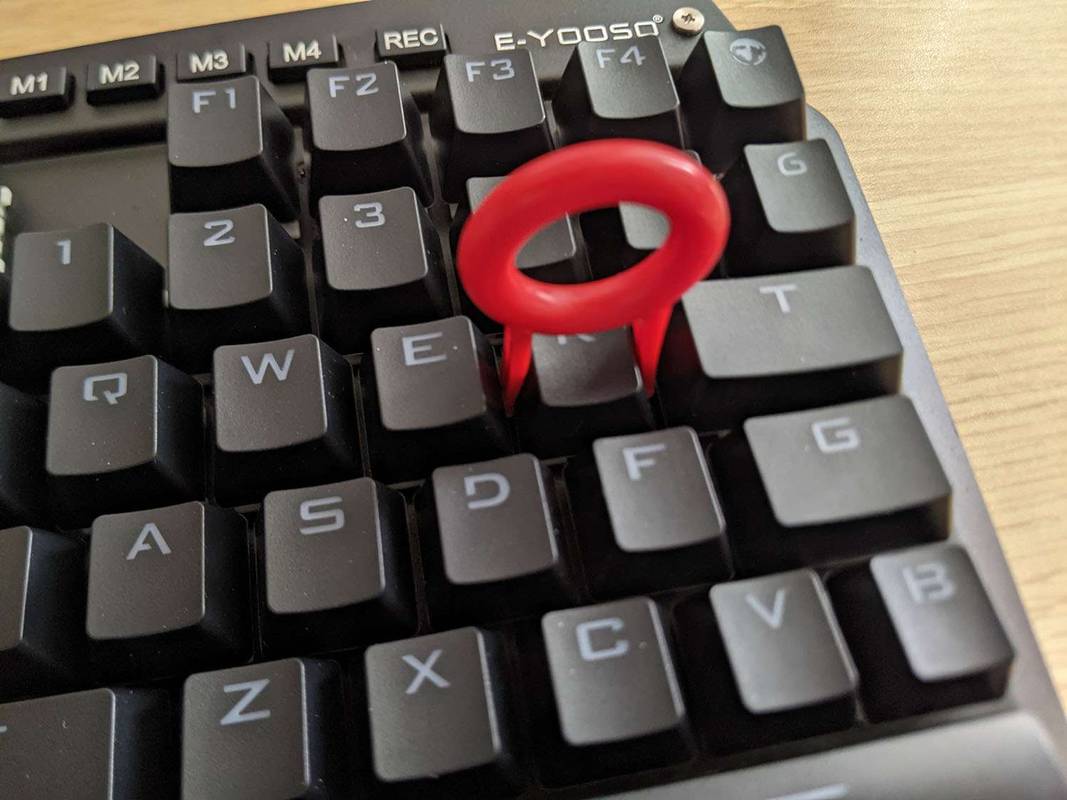
Jeremy Laukkonen / Lifewire
Kovové stahováky mohou poškrábat krytky kláves, takže použití plastového stahováku je bezpečnější, pokud jste to nikdy předtím neudělali.
-
Když uslyšíte cvaknutí stahováku přes okraje krytky klíče, jemně zatáhněte nahoru.

Jeremy Laukkonen / Lifewire
-
Pokud se víčko okamžitě nesundá, lehce zatřeste ze strany na stranu a jemně vytáhněte.

Jeremy Laukkonen / Lifewire
Pokud se spínač vysune spolu s krytkou klíče, zatlačte jej zpět na místo. Je to normální, protože přepínače vyměnitelné za provozu se vytahují stejným způsobem jako klávesy.
-
Umístěte náhradní krytku klíče na stopku spínače a zatlačte ji na místo.
Jsou všechny přepínače klávesnice vyměnitelné za provozu?
Existují dva druhy mechanických klávesnicových spínačů: vyměnitelné za provozu a pájené. Spínače vyměnitelné za provozu lze vytáhnout a vyměnit s minimálním úsilím, zatímco pájené spínače jsou fyzicky připájeny k desce plošných spojů. Chcete-li vyměnit pájené spínače, musíte rozebrat klávesnici, abyste získali přístup k desce plošných spojů, a poté musíte odpájet každý spínač, který chcete vyměnit. Spínače lze poté vytáhnout, vyměnit a připájet k desce plošných spojů.
Nepokoušejte se vyměnit pájené spínače, pokud nejste obeznámeni s pájením a odpájením. Mohli byste poškodit spínače nebo obvodovou desku.
Zde je návod, jak vyměnit pájený spínač mechanické klávesnice:
-
Demontujte klávesnici, dokud nezískáte přístup k desce plošných spojů.
-
Zahřejte pájené spoje páječkou nebo odpáječkou.
-
Odstraňte pájku pomocí odsávačky pájky nebo odpáječky.
-
Vyjměte spínač.
-
Umístěte náhradní spínač na místo.
-
Připájejte nový spínač k desce plošných spojů.
- Jak dlouho vydrží mechanické spínače klávesnice?
Klíčové spínače pro mechanické klávesnice jsou konstruovány tak, aby vydržely 10-15 let pravidelného používání. Některé klávesové spínače mají hodnocení, abyste věděli, kolik stisknutí kláves (obvykle miliony) vydrží.
- Jak mohu svou mechanickou klávesnici ztišit?
Aby byla vaše mechanická klávesnice tišší, vložte pod ni pěnu nebo podložku na stůl a namažte spínače. Pokud je to možné, vyměňte klikové přepínače za lineární.
- Jak opravím mechanickou klávesnici?
Li vaše mechanická klávesnice nefunguje , odpojte jej a znovu zapojte, zkuste jiný kabel nebo vyměňte baterie. U lepivých kláves vyčistěte klávesnici alkoholem a stlačeným vzduchem. Pokud problémy přetrvávají, možná budete muset vyměnit klíčový spínač.
Windows 10 nelze otevřít nabídku Start a Cortana









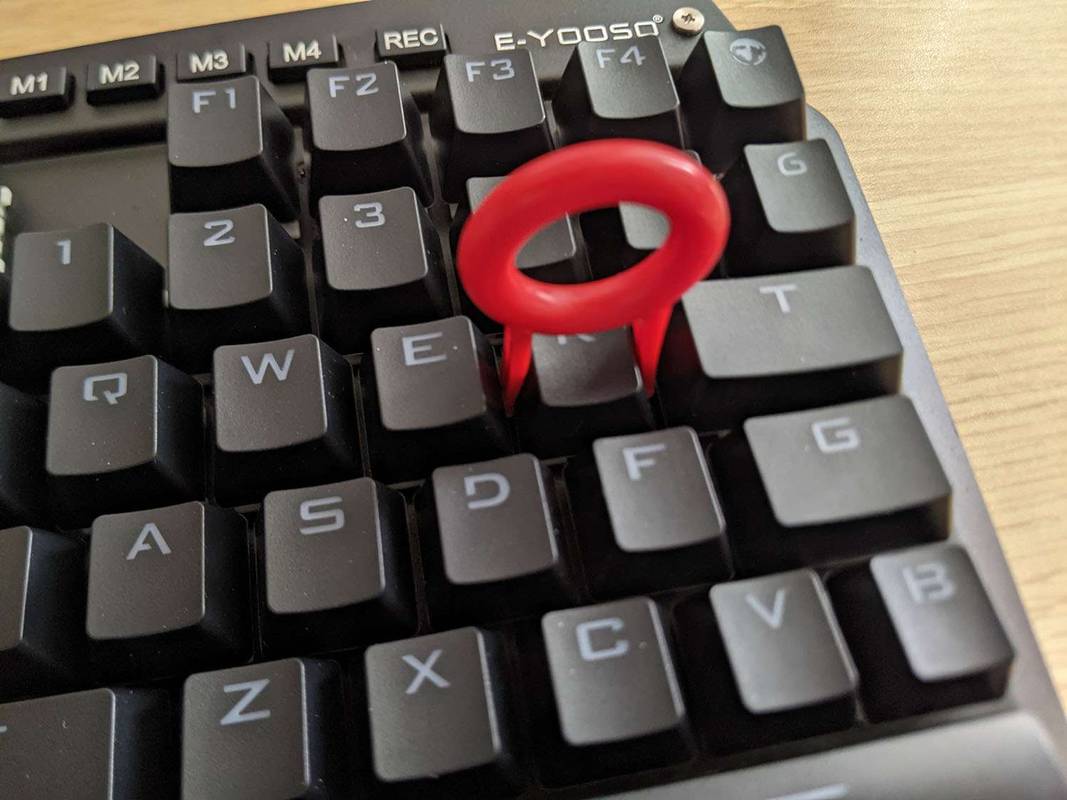




![Který Amazon Fire Stick je nejnovější? [Květen 2021]](https://www.macspots.com/img/firestick/16/which-amazon-fire-stick-is-newest.jpg)





